2025. 4. 6. 10:06ㆍ카테고리 없음
📋 목차
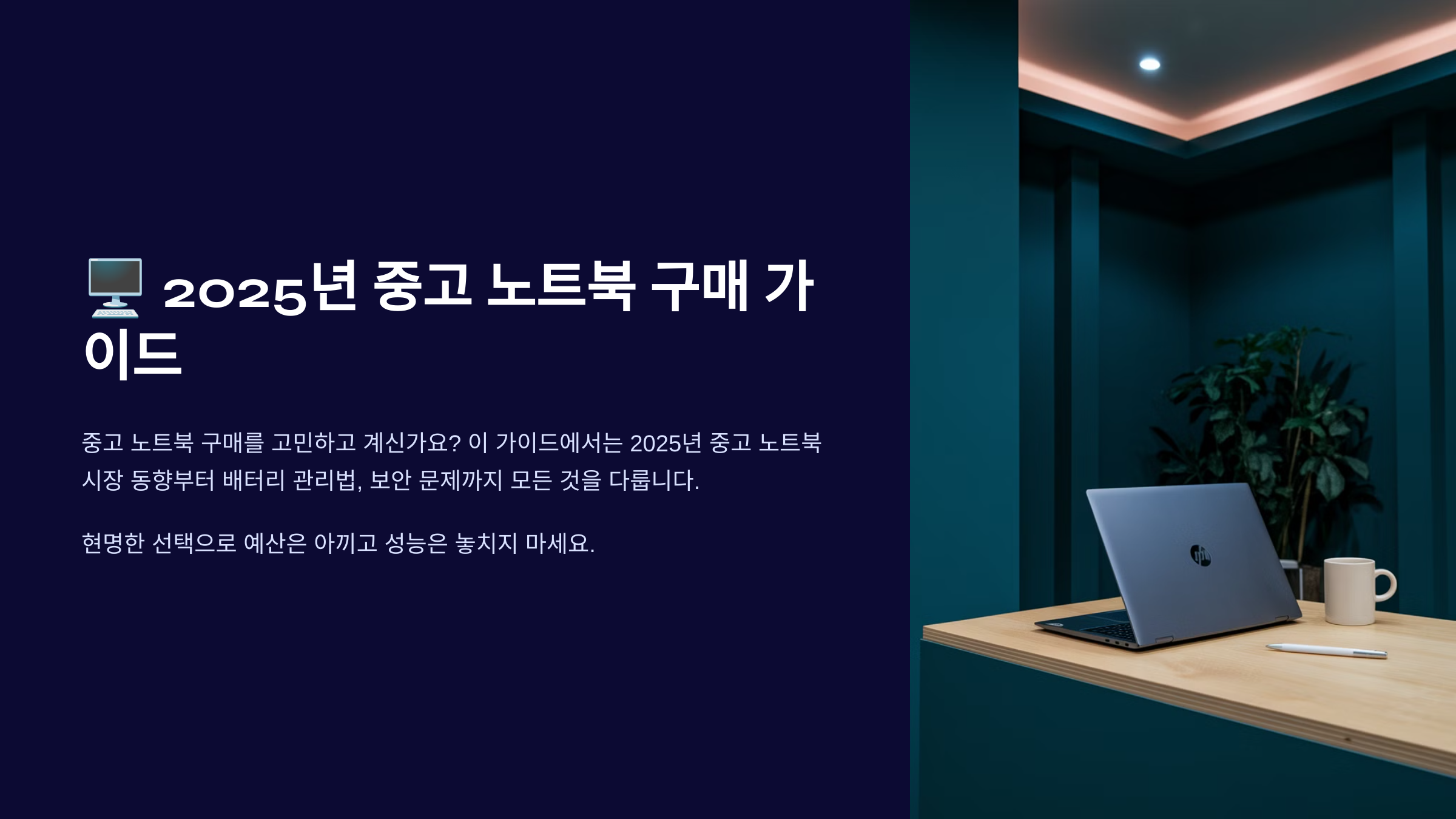
중고 노트북을 제대로 관리하면 새 제품 못지않게 성능을 오래 유지할 수 있어요. 2025년 현재, 많은 사람들이 고성능 노트북을 합리적인 가격에 구입하기 위해 중고 시장을 찾고 있죠. 하지만 성능 저하 없이 오래 쓰려면 몇 가지 중요한 원칙을 잘 알고 있어야 해요.
특히 노트북은 데스크탑보다 발열, 배터리 수명, 저장 공간 문제에 더 민감하니까요. 이번 포스팅에서는 제가 실제 사용해보면서 얻은 팁들과 전문가들의 조언을 바탕으로 중고 노트북을 오래 쓰는 실전 팁을 정리해봤어요.
내가 생각했을 때, 중고 노트북을 구매하고 제대로 관리만 하면 3~5년은 충분히 안정적으로 사용할 수 있다고 봐요. 지금부터 2025년 기준으로 꼭 알아야 할 중고 노트북 유지 노하우를 함께 알아볼게요! 🚀
💻 중고 노트북 성능 유지 기본 원칙

중고 노트북을 구매한 후, 성능을 최대한 유지하려면 초기 셋업부터 신경 써야 해요. 가장 먼저 해야 할 일은 공장 초기화를 통해 이전 사용자의 데이터와 설정을 깔끔히 제거하는 거예요. 특히 윈도우나 macOS가 설치된 경우, 포맷 후 운영체제를 새로 설치하면 속도가 확연히 개선돼요.
그다음으로 드라이버 업데이트와 BIOS 점검이 필수예요. 오래된 드라이버는 성능 저하와 충돌의 원인이 되기 때문에 제조사 공식 홈페이지에서 최신 드라이버로 교체해주는 게 좋아요. BIOS 업데이트는 부팅 속도 향상과 하드웨어 호환성을 높여줘요.
성능 유지를 위해선 백그라운드 프로그램 관리도 중요해요. 윈도우의 '작업 관리자'에서 시작 프로그램을 최소화하면 부팅 속도가 확실히 빨라지고 메모리 점유율도 낮아져요. 특히 불필요한 안티바이러스나 자동 실행 프로그램들은 과감히 제거하는 게 좋아요.
또한, 주기적인 정리도 빼놓을 수 없죠. 한 달에 한 번 정도 디스크 정리, 임시 파일 삭제, 레지스트리 최적화 등을 해주면 성능이 떨어지는 걸 예방할 수 있어요. 특히 중고 노트북은 과거에 어떤 방식으로 사용됐는지 알 수 없기 때문에 초기 관리를 꼼꼼히 해두는 게 핵심이에요.
📊 기본 유지관리 체크리스트
| 항목 | 필요성 | 주기 |
|---|---|---|
| 운영체제 초기화 | 이전 사용자 데이터 제거 | 구매 직후 1회 |
| 드라이버 업데이트 | 성능 개선 및 충돌 방지 | 분기별 |
| 시작 프로그램 정리 | 부팅 속도 향상 | 2주 1회 |
| 디스크 정리 | 임시파일 제거 | 월 1회 |
이 표대로만 유지관리해도 중고 노트북 성능 저하는 걱정 안 해도 돼요. 특히 처음 구매하고 한 달간 집중적으로 관리해주는 것이 장기적인 성능 유지의 핵심이랍니다! 🛠️
🔋 배터리 수명 늘리는 관리법

노트북에서 배터리는 수명이 정해져 있는 소모품이에요. 중고 제품이라면 이미 몇 년간 충전과 방전을 반복했을 확률이 높기 때문에, 구매 후 배터리 관리 습관을 바로잡는 게 정말 중요해요. 우선 배터리를 0%까지 완전히 소모하지 않는 습관을 들여야 해요.
배터리를 20~80% 수준에서 충전하는 것이 가장 이상적인 사용 방식이에요. 100%까지 자주 충전하거나 전원이 연결된 상태로 계속 사용하는 건 리튬이온 배터리 수명에 악영향을 줄 수 있어요. 특히 게임이나 영상 편집처럼 고사양 작업을 할 때는 전원을 꽂고 해도 발열 관리를 함께해야 해요.
중고 노트북의 경우 배터리 교체 여부를 먼저 확인하는 게 좋아요. 윈도우 사용자는 'cmd'에서 `powercfg /batteryreport` 명령어로 현재 배터리 성능을 체크할 수 있어요. macOS 사용자는 '시스템 리포트 → 전원'에서 사이클 횟수와 상태를 확인하면 돼요.
배터리 절전 모드 설정도 효과적인 관리 방법이에요. 화면 밝기, 백그라운드 앱 사용, Wi-Fi 절전 설정 등 운영체제 내 전원 옵션을 최적화하면 실사용 시간도 늘어나고 과도한 배터리 소모도 줄일 수 있답니다.
🔌 배터리 수명 유지 팁 요약표
| 관리 방법 | 효과 | 추천 여부 |
|---|---|---|
| 20~80% 충전 유지 | 수명 연장 | ✅ 적극 추천 |
| 배터리 리포트 확인 | 현재 성능 파악 | ✅ 추천 |
| 절전 모드 설정 | 배터리 사용 시간 증가 | ✅ 추천 |
| 충전기 계속 연결 금지 | 과열 방지 | ⚠️ 주의 필요 |
이렇게 관리해주면 중고 노트북 배터리도 최소 1~2년은 추가로 사용할 수 있어요. 고장 없이 오래 쓰고 싶다면 지금부터 배터리 관리 습관을 바꿔보는 건 어때요? 🔋
❄️ 발열 관리와 쿨링 팁

노트북은 구조상 발열이 쉽게 쌓이기 때문에 중고 제품일수록 쿨링 관리가 중요해요. 오래된 노트북의 경우, 내부에 먼지가 쌓여 냉각 팬이 제대로 작동하지 않거나 공기 흐름이 막혀 과열 현상이 자주 발생하죠. 특히 CPU, GPU 온도가 자주 80도를 넘는다면 발열 문제가 있다고 봐야 해요.
첫 번째로 중요한 건 내부 청소예요. 노트북 하판을 열 수 있다면 팬 주변 먼지를 제거하고, 써멀 그리스를 새로 도포하는 게 좋아요. 전문 서비스센터에 맡기는 것도 방법이지만, 유튜브를 참고해서 셀프로 관리하는 사용자도 늘고 있어요.
둘째는 쿨링 패드 사용이에요. 쿨링 패드는 노트북 하단에 바람을 불어넣어 열기를 빠르게 식혀주는 장치인데, 게이밍 노트북이나 장시간 작업을 자주 하는 사람들에게 특히 유용해요. 2025년 기준으로는 USB-C 전원 기반으로 더 강력한 모델도 출시되고 있답니다.
셋째, 사용 환경도 고려해야 해요. 침대 위나 이불 위에서 사용하면 통풍이 안 돼 발열이 심해지니까 딱딱한 평평한 곳에서 사용해야 해요. 전용 받침대를 사용하는 것도 좋은 방법이고요. 발열 관리만 잘 해줘도 노트북 수명이 2배는 늘어난다는 거, 잊지 마세요!
🌡️ 발열 관리 팁 정리
| 관리 항목 | 효과 | 추천도 |
|---|---|---|
| 내부 먼지 제거 | 공기 흐름 개선 | ⭐⭐⭐⭐⭐ |
| 써멀 재도포 | CPU/GPU 온도 하락 | ⭐⭐⭐⭐ |
| 쿨링 패드 사용 | 온도 하락 및 성능 안정화 | ⭐⭐⭐⭐⭐ |
| 받침대 활용 | 통풍 확보 | ⭐⭐⭐ |
이런 관리만 해줘도 중고 노트북에서 열 받는 일 없이 쾌적하게 사용할 수 있어요. 발열은 성능 저하뿐 아니라 고장의 주범이니 꼭 챙겨주세요! 🔧
🛠️ 운영체제 최적화 방법

중고 노트북을 오래 쓰기 위해서는 운영체제를 깔끔하게 유지하는 게 핵심이에요. 불필요한 서비스, 과도한 백그라운드 앱, 시작 프로그램을 줄이면 CPU 점유율과 메모리 사용량이 줄어들어 훨씬 빠르게 작동하거든요.
윈도우 11 기준으로는 '설정 → 앱 → 시작 프로그램'에서 부팅 시 자동 실행되는 프로그램을 간단히 조정할 수 있어요. 또한 '작업 관리자 → 성능' 탭을 통해 자주 리소스를 차지하는 프로그램도 확인하고 삭제해줘야 해요.
macOS는 '시스템 설정 → 로그인 항목'에서 시작 프로그램을 조절할 수 있어요. 'CleanMyMac' 같은 앱을 활용하면 캐시 파일 정리나 메모리 최적화를 자동으로 해줘서 편하게 관리할 수 있답니다.
운영체제는 항상 최신 상태로 유지하는 게 좋아요. 보안 패치나 성능 개선이 주기적으로 반영되기 때문에, 업데이트를 꺼두면 오히려 더 느려질 수 있어요. 중고 노트북일수록 보안 문제도 생기기 쉬우니 꼭 자동 업데이트를 켜두는 걸 추천해요!
⚙️ OS 최적화 주요 설정 요약
| 설정 항목 | 효과 | 플랫폼 |
|---|---|---|
| 시작 프로그램 최소화 | 부팅 속도 향상 | 윈도우 / 맥 |
| 자동 업데이트 활성화 | 보안 & 안정성 확보 | 전체 OS |
| 캐시 정리 앱 사용 | 임시 파일 정리 | 주로 맥 |
| 리소스 점유 앱 삭제 | 속도 개선 | 윈도우 / 맥 |
운영체제를 잘 다듬어주는 것만으로도 노트북의 체감 속도가 달라져요. 설정 몇 가지만 바꿨는데도 버벅이던 중고 노트북이 새 것처럼 빨라지는 걸 경험할 수 있어요! 🧼
🚀 저장장치 업그레이드와 클린 유지

중고 노트북 성능 향상에 가장 즉각적인 효과를 주는 게 바로 SSD 업그레이드예요. 예전에는 HDD가 기본이었지만, 2025년 현재는 SSD가 기본이고, NVMe SSD까지 장착하면 부팅 속도와 데이터 전송 속도가 정말 놀랍게 빨라져요.
SSD를 장착한 중고 노트북이라도 저장 공간이 부족하거나, 불필요한 파일이 쌓여 있으면 속도가 저하되기 쉬워요. 용량이 80% 이상 차면 SSD의 읽기/쓰기 속도가 급격히 떨어진다는 점도 꼭 기억해두면 좋아요.
불필요한 프로그램, 오래된 게임, 중복된 사진과 동영상 파일은 주기적으로 정리해야 해요. 윈도우에서는 '디스크 정리'나 'Storage Sense', 맥에서는 '스토리지 최적화' 기능을 통해 자동으로 공간을 확보할 수 있죠. 무료 툴인 WinDirStat이나 DaisyDisk도 매우 유용해요.
만약 예산이 여유롭다면 RAM 추가도 추천해요. RAM이 부족하면 SSD가 아무리 빨라도 전체 시스템 성능에 병목이 생기거든요. 8GB에서 16GB로 올리기만 해도 멀티태스킹 환경이 훨씬 쾌적해진답니다.
💾 저장장치 관련 업그레이드 팁
| 항목 | 이점 | 추천 여부 |
|---|---|---|
| HDD → SSD 교체 | 속도 대폭 향상 | ✅ 필수 |
| SSD 공간 20% 이상 확보 | 속도 유지 | ✅ 강력 추천 |
| 정기적 불필요 파일 정리 | 성능 안정화 | ✅ 필요 |
| RAM 업그레이드 | 멀티태스킹 개선 | ✅ 상황에 따라 |
이처럼 저장장치와 메모리 관리는 성능 저하를 막는 가장 현실적이고 빠른 방법이에요. 중고지만 관리만 잘하면 최신 노트북 못지않은 퍼포먼스를 보여준답니다! 🚀
📦 필수 소프트웨어와 자동화 팁

중고 노트북을 똑똑하게 쓰기 위해서는 꼭 필요한 소프트웨어를 깔끔하게 정리하는 것도 중요해요. 아무 프로그램이나 막 설치하다 보면 성능이 저하되고 시스템이 무거워지기 쉬워요. 필수 프로그램만 깔고, 정기적으로 사용하지 않는 앱은 삭제하는 게 좋아요.
대표적으로 추천하는 소프트웨어는 다음과 같아요. 윈도우 사용자라면 CCleaner, Revo Uninstaller, Mac 사용자라면 CleanMyMac, AppCleaner 등을 이용해 정리하면 좋아요. 백신은 무겁지 않은 Windows Defender 또는 Bitdefender Free 정도로도 충분해요.
자동 백업과 동기화 기능도 활용하면 유용해요. 구글 드라이브, 드롭박스, 원드라이브 등을 연동해두면 파일 손실 걱정도 줄어들고 저장 공간도 더 여유롭게 쓸 수 있어요. 특히 '파일 온디맨드' 기능을 활성화하면 로컬 저장공간도 아낄 수 있답니다.
또한, 윈도우 작업 스케줄러나 맥의 오토메이터를 활용해서 정기적으로 디스크 정리, 임시파일 삭제 등을 자동화하면 손이 덜 가고 관리도 쉬워져요. 조금만 설정해두면 노트북을 정말 똑똑하게 사용할 수 있어요! 🤖
🛠️ 추천 소프트웨어 리스트
| 소프트웨어 | 기능 | 권장 플랫폼 |
|---|---|---|
| CCleaner | 임시파일, 레지스트리 정리 | 윈도우 |
| CleanMyMac | 시스템 최적화, 캐시 정리 | 맥 |
| Bitdefender Free | 가벼운 백신 | 윈도우 / 맥 |
| 작업 스케줄러 / 오토메이터 | 정기 작업 자동화 | 윈도우 / 맥 |
노트북을 편리하게, 그리고 깔끔하게 쓰고 싶다면 필수 프로그램은 최소화하고, 자동화 설정은 적극적으로 활용하는 걸 추천해요. 중고라도 쓰는 사람이 스마트하면 노트북도 스마트하게 변해요! 🤓
FAQ

Q1. 중고 노트북은 평균 몇 년까지 쓸 수 있나요?
A1. 적절한 관리와 업그레이드를 병행하면 3년 이상, 최대 5년까지도 충분히 사용할 수 있어요. 특히 SSD 장착 여부와 발열 관리가 핵심이에요.
Q2. 중고 노트북 배터리 상태는 어떻게 확인하나요?
A2. 윈도우는 'cmd'에서 powercfg /batteryreport 입력 후 생성된 HTML 파일을 보면 되고, macOS는 '시스템 정보 → 전원'에서 사이클 횟수를 확인할 수 있어요.
Q3. SSD가 없는 중고 노트북도 괜찮을까요?
A3. 가능은 하지만 사용 속도 차이가 커요. 구매 후 SSD로 교체하면 체감 속도가 확연히 개선돼요. SSD는 중고 노트북 성능 유지의 핵심이에요.
Q4. 중고 노트북 쿨링 패드는 꼭 필요한가요?
A4. 고사양 작업이나 여름철 사용이 많다면 필수예요. 발열이 누적되면 성능 저하와 부품 손상을 유발할 수 있어요. 쿨링 패드는 저렴하면서 효과적인 보조 장치예요.
Q5. 중고 노트북 구매 직후 가장 먼저 해야 할 일은?
A5. 운영체제를 포맷하거나 초기화한 후, 최신 드라이버 설치 및 필요 소프트웨어 정리부터 시작하는 게 좋아요. 그리고 바로 배터리 상태 점검도 꼭 해봐야 해요.
Q6. 중고 노트북의 성능 저하 원인은 무엇인가요?
A6. 주로 열관리 미흡, 과도한 백그라운드 프로그램, 저장 공간 부족, 노후된 배터리 때문이에요. 이 네 가지를 정기적으로 관리하면 성능 유지에 도움이 돼요.
Q7. RAM 업그레이드는 얼마나 효과가 있나요?
A7. 4GB → 8GB 또는 8GB → 16GB로 올릴 경우 체감 성능이 크게 향상돼요. 멀티태스킹, 웹 브라우징, 온라인 강의용으로는 8GB 이상이 추천돼요.
Q8. 중고 노트북에서 꼭 필요한 관리 주기는?
A8. 기본 유지보수는 월 1회, 소프트웨어 정리와 디스크 청소는 2주에 한 번, 배터리 관리와 온도 점검은 주 1회 정도가 적당해요.
지금까지 2025년 기준 중고 노트북을 성능 저하 없이 오래 사용하는 모든 방법을 알아봤어요. 관리만 잘해도 성능과 수명이 확실히 달라지니 꼭 실천해보세요! 🔧
🎰 연금복권 720+ 추첨기 🎰
📜 여기에 메인 번호 표시 📜
🎁 보너스 번호: 여기에 표시됩니다 🎁
💰 당첨금 안내 💰
- 🥇 1등: 월 700만원 x 20년
- 🥈 2등: 월 100만원 x 10년
- 🥉 3등: 1백만원
- 🏅 4등: 1십만원
- 🏅 5등: 5만원
- 🏅 6등: 5천원
- 🏅 7등: 1천원
- 🎁 보너스: 월 100만원 x 10년